在本節中,我們將完成建立 2D 鉸接夾鉗,而不離開組合。現地編輯工作流程使您可以將邊從其他元件投影至草圖中 (如果需要)。您還可以先測量可用間隙,然後再建立實體。
然後,我們將在所需的運動範圍內檢查零件是否存在干涉。
若要開始,請拖曳活塞桿或 2D 草圖,直到 2D 草圖處於近乎垂直的方位,如以下影像所示。
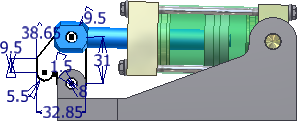
- 在瀏覽器中於「夾鉗草圖」零件上按一下滑鼠右鍵,並從快顯關聯式功能表中選取「編輯」,或在圖形視窗中於 2D 草圖上按一下右鍵,並從標記功能表中選取「編輯元件」。您還可以在瀏覽器中按兩下草圖或零件檔,以啟動現地編輯作業。請勿選擇「開啟」;如果選擇「開啟」,則會在單獨的視窗中開啟零件檔。
非作用中的組合元件顯示為透明。
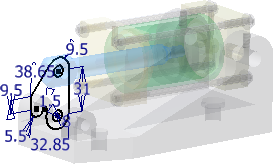
- 啟動「擠出」指令。輸入距離 32 mm。使用雙向選項進行對稱。按一下「確定」以建立擠出。
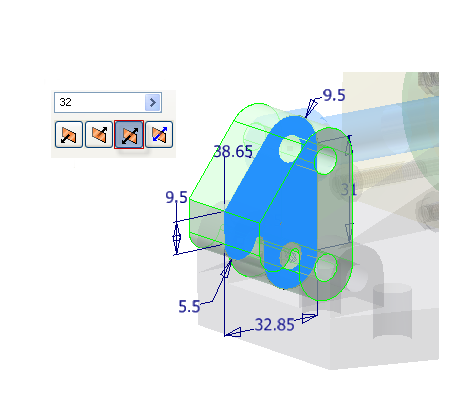
- 若要從實體中移除材料,以為活塞留出間隙,請在夾鉗的前端面上啟動新 2D 草圖,如以下影像所示。
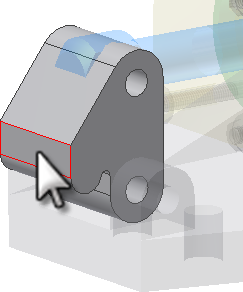
- 將擠出頂部的幾何圖形投影至該草圖,如以下影像所示。
- 草繪與投影線重合的矩形,如以下影像所示。
- 在指示的兩個邊之間建立垂直約束。 註: 如果在套用該約束後,您的幾何圖形與以下影像不相符,請退回並套用水平約束。
- 加入 16 mm 水平標註和 3 mm 垂直標註,如以下影像所示。
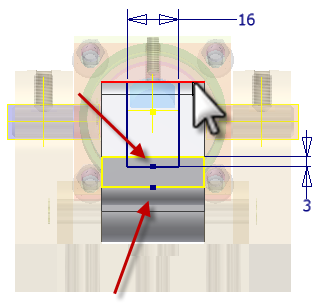
-
 完成草圖。
完成草圖。 - 啟動「擠出」指令。切割通過零件的輪廓。使用「全部」選項。
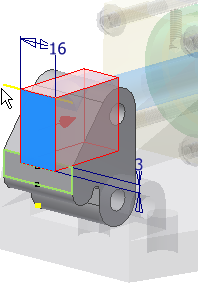
- 按一下「確定」以建立擠出。
-
 按一下「返回」指令,或按一下右鍵並選取「完成編輯」,以返回組合環境。
按一下「返回」指令,或按一下右鍵並選取「完成編輯」,以返回組合環境。 - 在功能區中,啟用
「檢驗」頁籤
 「干涉」面板
「干涉」面板
 「啟用接觸解析器」
指令建立頂部曲面。
「啟用接觸解析器」
指令建立頂部曲面。 - 向前移動夾鉗,直到活塞接觸到前端收頭。
-
 選擇「分析干涉」。選取活塞桿以定義集 1。選取夾鉗以定義集 2。按一下「確定」以檢查干涉。
選擇「分析干涉」。選取活塞桿以定義集 1。選取夾鉗以定義集 2。按一下「確定」以檢查干涉。 在活塞桿通過夾鉗中的切割的位置偵測到較小干涉。
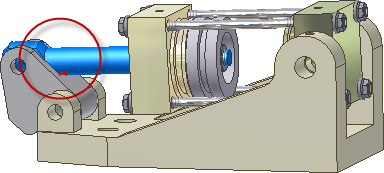
- 若要移除干涉,請在夾鉗鉸接上按兩下,以初始化現地編輯作業。在零件編輯器中,編輯「擠出 4」下的草圖,並將垂直標註從 3 mm 提高到 6 mm。更新零件並返回組合。再次檢查干涉。干涉已解決。
- 儲存組合檔及其他元件 (如果提示)。